Mõnedel inimestel pole lugemata e-kirju null; mõned lasevad sellel punasel märgil tuhandetesse ronida. Kunagi pole liiga hilja – sinust võib saada üks neist puhta postkasti inimestest nagu mina. Need kuus näpunäidet Apple'i enda iPhone'i ja Maci rakenduses Mail võivad teid aidata Inbox Zero poole, millest te võib-olla ei teadnudki.
Noh, peale ilmselge näpunäide number 0: peaksite alati vajutama iga soovimatu reklaammeili allosas olevat nuppu Loobu tellimusest niipea, kui saate esimese. Kui olete kõik need soovimatud tellimused hävitanud, muudavad need kuus vähemtuntud Apple Maili funktsiooni teid e-posti haldamisel tõeliseks professionaaliks.
Apple Maili salajased funktsioonid
Kui olete liiga hõivatud, et lugeda meie vähemtuntud Apple Maili näpunäidete kokkuvõtet, võite vaadata meie kiiret videot:
Nr 1: Edasisuunamise asemel suuna ümber
Kujutage ette, et keegi saadab teile meili, mis tuleb kellelegi teisele edastada, kuid te ei soovi enam vestluses osaleda.
Sellega toimetulemiseks on parem viis – ümbersuunamine. See eemaldab teid edaspidi vestlusest, nii et te ei ole enam ahela kõigi teiste kapriiside all.
Apple'i toe andmetel, "Saajale näidatakse ainult algse saatja aadressi ja adressaadi vastus läheb ainult esialgsele saatjale."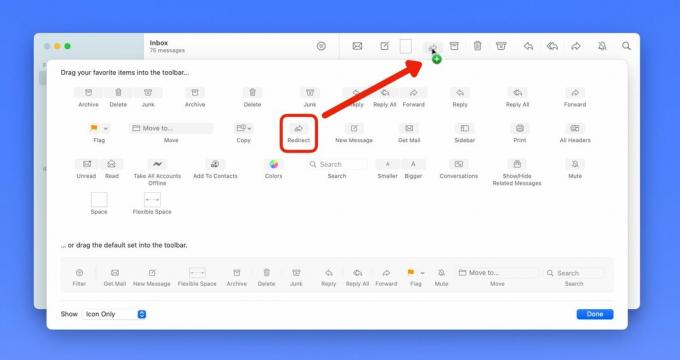
Ekraanipilt: D. Griffin Jones / Maci kultus
Selle lubamiseks Macis peate selle lisama tööriistaribale Mail. Paremklõpsake (või hoidke all klahvi Control) tööriistaribal ja klõpsake Kohandage tööriistariba. Klõpsake ja lohistage nuppu Ümbersuunamine tööriistaribale.
Kahjuks pole see funktsioon jõudnud iPhone'i ega iPadi. Võib-olla näeme seda sisse iOS 17 järgmisel kuul WWDC23-l … 🤞
Nr 2: kohandage pühkimisliigutusi
Kustutan e-kirju harva; Olen sariarhiveerija. Tegelikult olen alati ärevil, kui seadistan uut seadet ja avastan, et vaikimisi vasakule pühkimine üritab arhiivi asemel kustutada. Ja NetNewsWire, mu armastatud RSS-klient, on õpetanud mind kasutama paremale libistamist kui Märgi lugemata.
Võib-olla töötab teie aju täiesti erinevalt ja teie vanade meilide hoidmine on kohutav. Õnneks on meil kõigil see, mida tahame, kui kohandame pühkimistoiminguid.

Ekraanipilt: D. Griffin Jones / Maci kultus
Minge iPhone'is ja iPadis aadressile Seaded > E-post > Pühkimisvalikud. Saate määrata erinevaid toiminguid vasakule ja paremale. Soovitan hoida see kooskõlas oma Maci sätetega, et mitte segadusse sattuda.
Macis vajuta ⌘, (otsetee on tegelikult käsukoma) või minge aadressile Post > Seaded menüüribal. Klõpsake nuppu Vaatamine sakk. Kahjuks ei saa te tegelikult kohandada, milline pühkimistoiming mida teeb. Pühkimine paremale lülitab alati Loetud või Lugemata; vasakule pühkimine jätab sõnumi alati kõrvale. Kuid saate valida, kas hüljatud kirjad lähevad arhiivi või prügikasti.
Nr 3: lülitage sisse täiendavad meilikategooriad
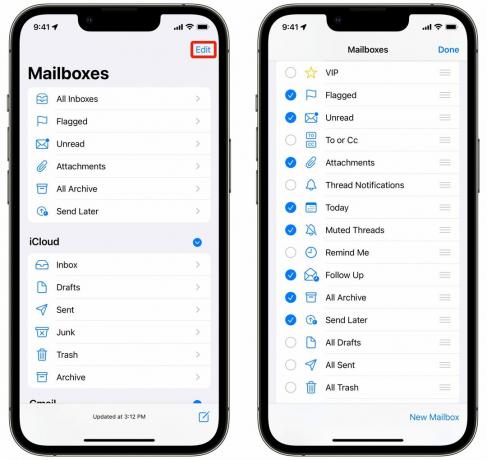
Ekraanipilt: D. Griffin Jones / Maci kultus
Pühkige oma e-kirjade loendis tagasi ja näete postkastide loendit kõigi tavaliste kahtlustatavatega: märgistatud, lugemata, arhiiv jne. Aga kui puudutate Muuda paremas ülanurgas saate seda loendit kohandada.
Saate sisse lülitada nutikaid kaustu, mis näitavad teie vaigistatud lõime, täna saabunud e-kirju, manustega e-kirju, saadetud kirju, mida peaksite jälgima, ja VIP-kontaktide e-kirju. Ma arvan, et need on kõige kasulikumad, kuigi saate valida veel mõne.
Nr 4: kompaktne mitme akna režiim Macis
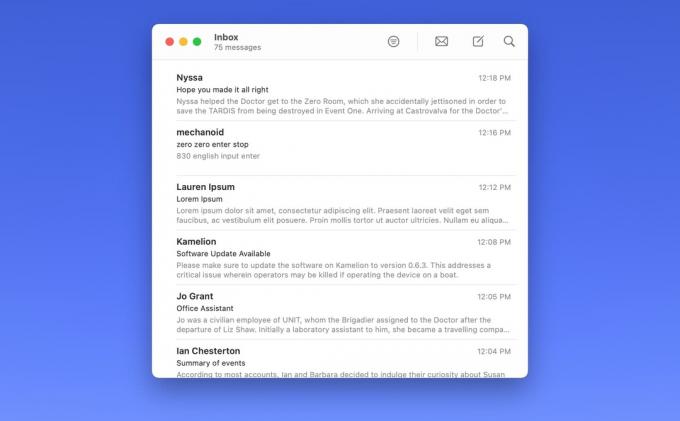
Ekraanipilt: D. Griffin Jones / Maci kultus
Maili täielik kolmeveeruline paigutus võib hõivata palju teie Maci ekraaniruumi. Kui kasutate 13-tollist MacBook Airi, ei pruugi te soovida, et postkastiloend ja e-kirjade eelvaade kogu aeg ekraanil oleks.
Asjade muutmiseks hõljutage kursorit kahe veeru vahelise jaguri kohal. Klõpsake ja lohistage seda nii, et eelvaate veerg kaoks. Sama saate teha külgriba jaoks (või lihtsalt minna aadressile Vaade > Peida külgriba). Seejärel saate meiliakna varasemast palju väiksemaks kahandada.
Meili avamiseks topeltklõpsake seda loendis. See avaneb uues aknas, kus saate liikuda, suurust muuta ja sulgeda täiesti sõltumatult sõnumiloendist. Saate hõlpsasti hoida kõrvuti hulga e-kirju. Erinevates postkastides (nt Saadetud ja Arhiiv) navigeerimiseks võite kasutada klaviatuuri otseteid ⌘1 kuni ⌘7.
Nr 5: vaadake korraga mitut meili iPhone'is ja iPadis
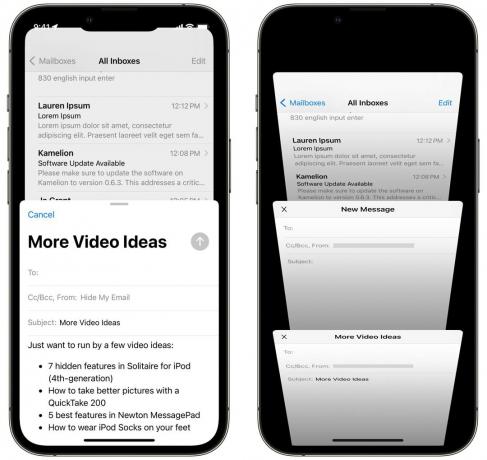
Ekraanipilt: D. Griffin Jones / Maci kultus
iPhone'is libiseb aken New Mail üles ja võtab üle kogu ekraani. Aga mis siis, kui soovite tagasi minna ja vaadata viitamiseks teist meili? Mida teha, kui teil on vaja koostada mitu meili korraga? Mitme meili korraga vaatamiseks on lihtne viis.
Saate hüpikaknal alla pühkida ja rakenduse sirvimist jätkata. Selle juurde saate igal ajal tagasi pöörduda, puudutades minimeeritud tiitliriba.
Tegelikult saate samal ajal koostada teise meili. Puudutage allosas olevat tiitliriba, et näha kõike, mis teil on avatud, ja vahetada mustandite vahel.
Nr 6: Suuremad eelvaated
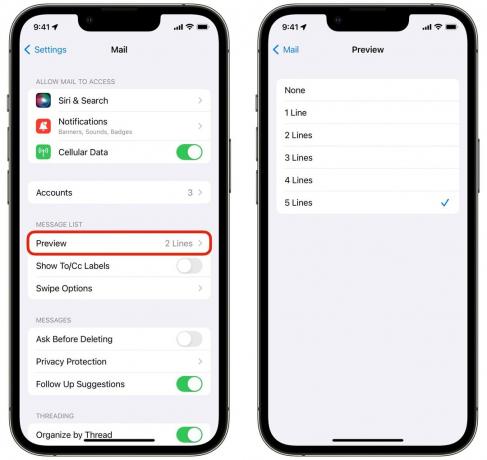
Ekraanipilt: D. Griffin Jones / Maci kultus
Vaikimisi näete kirjade loendis kahte tekstirida, et vaadata e-kirja sisu. Võib-olla soovite näha rohkem; te ei pruugi meili eelvaateid üldse vajada.
Lihtne on täpselt kohandada, kui palju või vähe eelvaadet näete. Minge iPhone'is ja iPadis aadressile Seaded > E-post > Eelvaade ja saate selle kõikjal seadistada Mitte ühtegi juurde 5 rida. Macis on see sees Mail > Seaded > Vaatamine > Loendi eelvaade.
Mõned inimesed määravad selle viiele reale, et näha enne selle avamist suurt osa meili sisust. Isiklikult proovisin neid mõnda aega välja jätta, kuid mulle ei meeldinud, kui tihe nimekiri sai, nii et seadsin selle tagasi kahele reale.
Hankige veelgi rohkem Apple Maili nõuandeid
Kas te ei saa piisavalt Apple Maili nõuandeid? Meil on palju muid juhiseid, mis selgitavad täiustatud funktsioone, nagu sõnumite saatmise tühistamine ja Apple'i privaatsusfunktsioonide maksimaalne ärakasutamine.
- Iga uus meilitrikk iOS 16-s, mida peate teadma
- Kasutage oma privaatsuse kaitsmiseks iOS 15 ja macOS Monterey puhul funktsiooni Hide My Email
- Parandage Apple'iga sisselogimise ja minu e-posti peitmise põhjustatud jama
Õppige neid kõiki ja kulutate kindlasti vähem aega meiliga tegelemisele.

